Excel如何插入一个带数据标记的折线图
最佳经验
本文由作者推荐
office2010 Excel
首先我们打开office2010 Excel,并打开一个不良统计的报表,如图所示;
要求针对于每天的不良项目的变化插入一个带有数据标记的折线图,那么我们首先需要选择不良项目以及不良数据,如图示选择此区域;
点击选择插入,选择折线图,选择带有数据标记的折线图;
弹出的界面如图,折线图的上面都带有了数据标记,非常的明显,看起来也非常的直观,为了看起来更加美观一些,我们任意选择一条折线,并右击选择添加数据标签;
之后,我们将剩余的4条折线均右击选择添加数据标签;
之后我们点击选择这个图表,进行右击,选择设置图表区域格式;
弹出的界面,选择边框样式,将圆角勾选上,之后点击关闭;
效果如图,之后我们将图表的大小进行调整一下,然后移至表格的上方,这样一个带有数据标记的折线图便做好了,看起来比较直观且美观。
工具/材料
操作方法
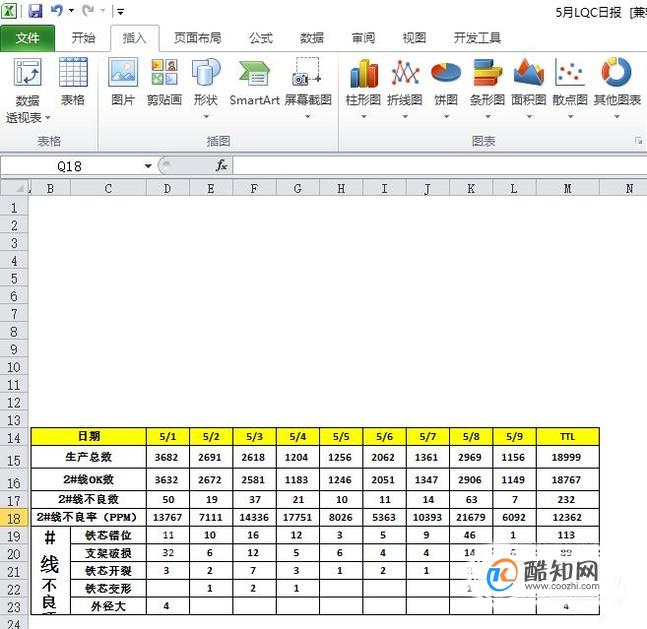
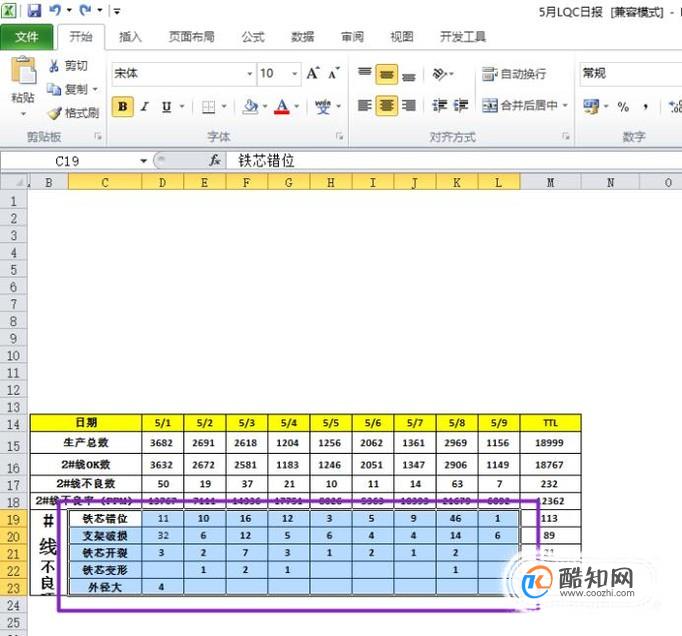
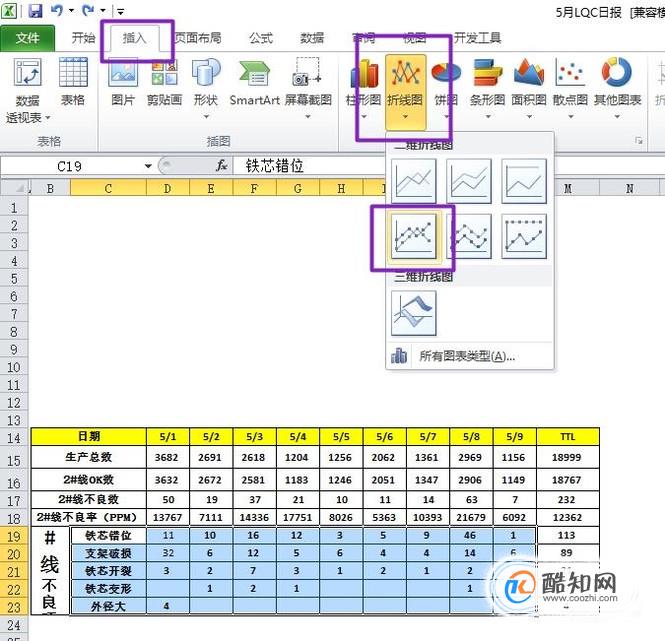
添加后的效果如图;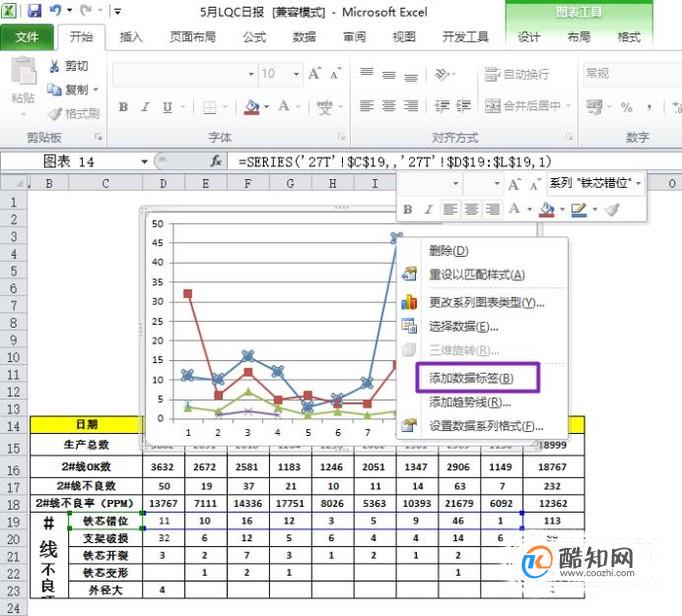
注:外径大的那是一个点,我们右击那个点,选择添加数据标签就可以了。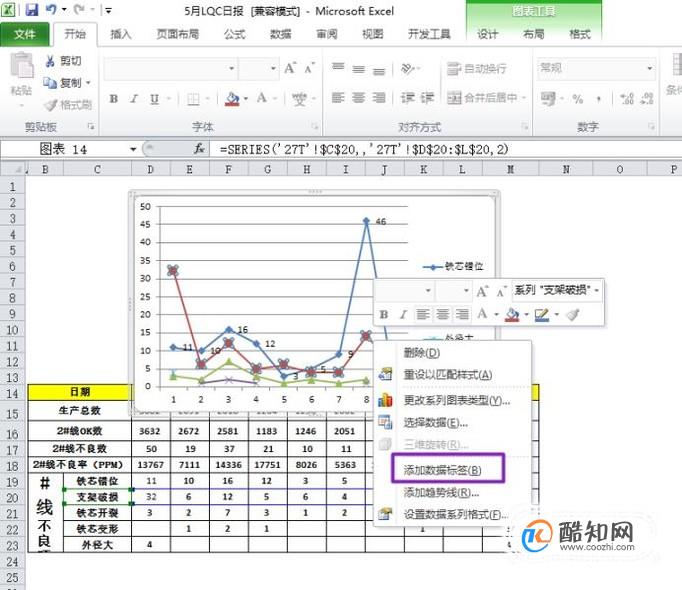
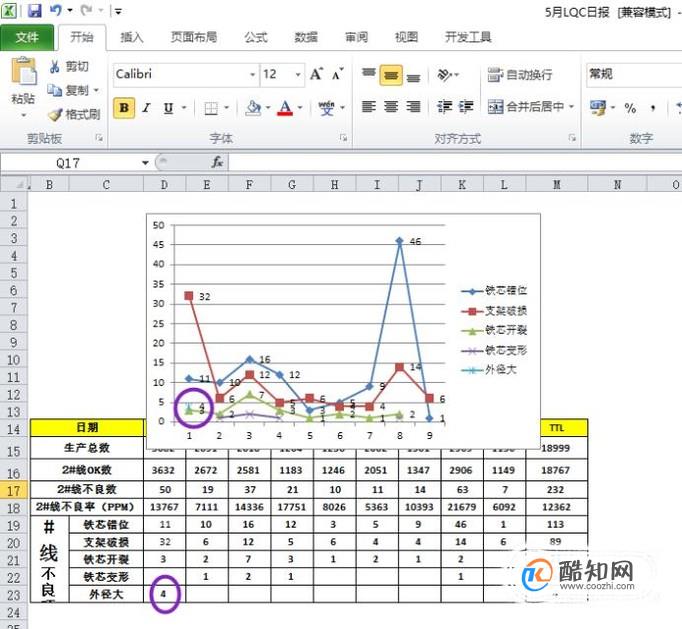
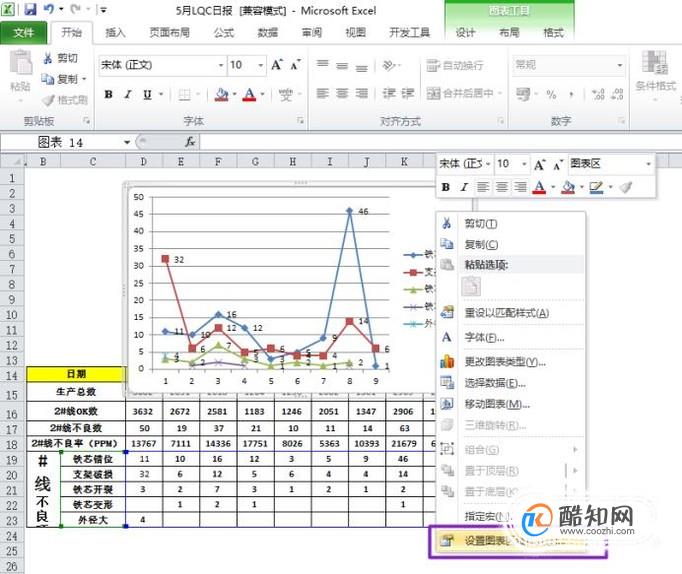
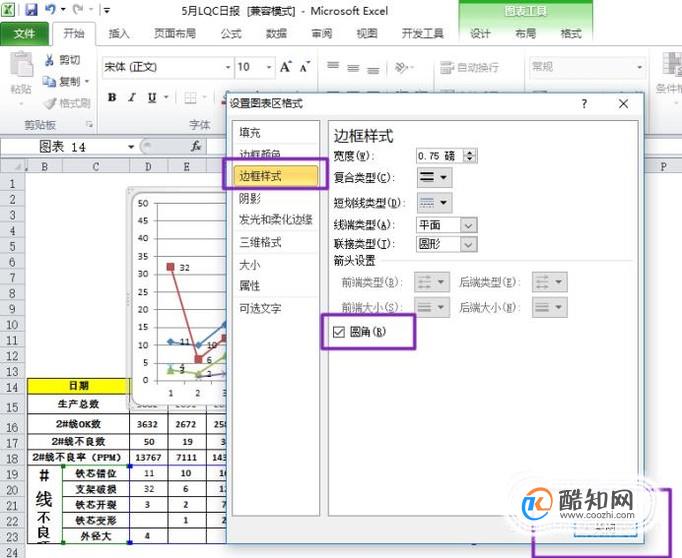
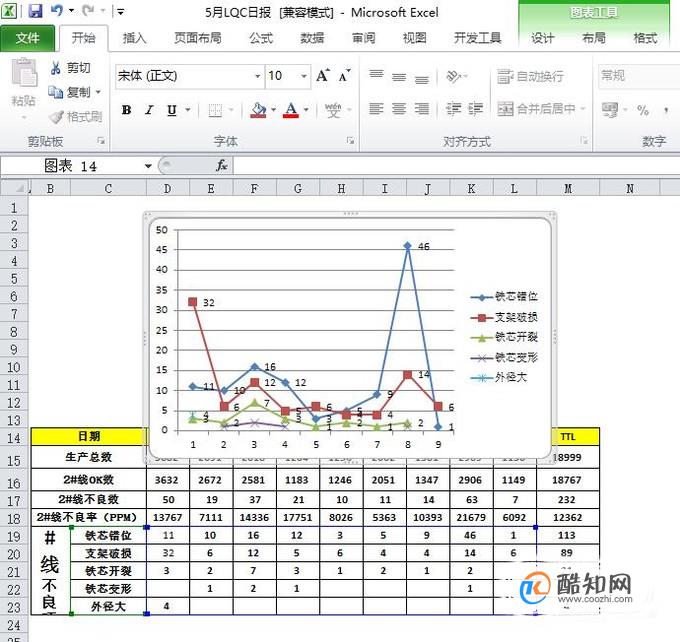
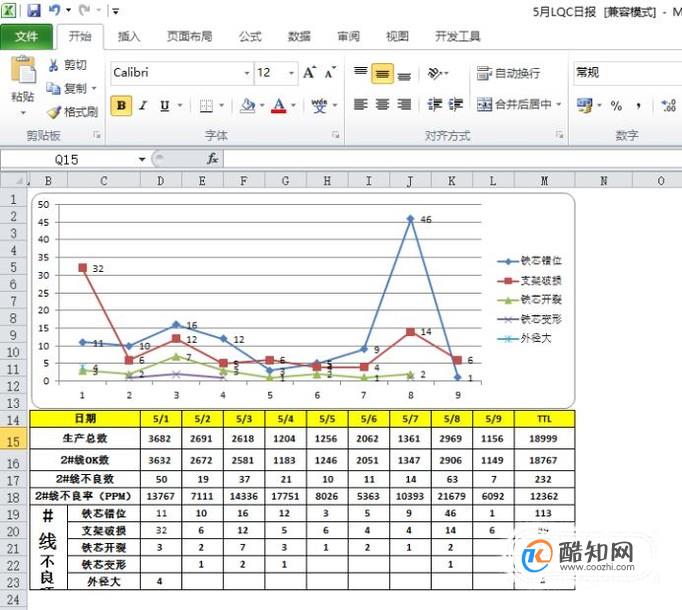
- 上一篇:维他柠檬茶是怎样火起来的?
- 下一篇:大学什么专业前景比较好
